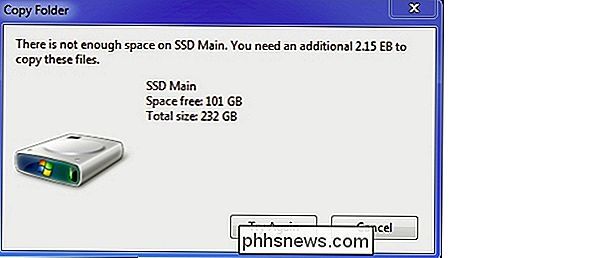Hoe opent u een groot zipbestand dat Windows niet kan verwerken?

Meestal is het uitpakken van een zipbestand in Windows eenvoudig, maar af en toe komt er een zipbestand langs en is niets dan moeite. Met dat in gedachten, komt het SuperUser Q & A-bericht van vandaag de redding te hulp om een lezer te helpen een hardnekkig zip-bestand te openen.
De vraag-en-antwoordsessie van vandaag komt naar ons met dank aan SuperUser-een onderverdeling van Stack Exchange, een community-driven grouping van Q & A-websites.
Foto met dank aan Nicole Hanusek (Flickr).
De vraag
SuperUser-lezer meed96 wil weten hoe een zeer groot zipbestand te openen dat zijn Windows-systeem niet aankan:
Ik gebruik een online back-upservice voor bestanden (Backblaze) en heb onlangs een nieuwe computer gekocht. Verschillende bestanden op mijn oude computer waren te groot om te verplaatsen via mijn USB-schijf, dus ik besloot ze te downloaden van mijn back-upservice.
Meer specifiek omvatten de bestanden drie video's voor een totaal van ongeveer 20 GB. Toen ik ze echter uitgepakte, kreeg ik de volgende foutmelding:
Ik gebruik een SSD van 250 GB en een harde schijf van 1 TB. Ik heb echter niet een 2,15 Exabyte-harde schijf kunnen pakken terwijl ik mijn nieuwe computer heb uitgezocht. Hoe los ik dit op?
Wat is de beste manier voor meed96 om dat grote zipbestand open te krijgen?
Het antwoord
SuperUser-bijdrager Steven heeft het antwoord voor ons:
Gebruik 7-Zip (of een ander zip-hulpprogramma) om het zip-bestand uit te pakken.
- Niet alle .zip-functies worden ondersteund door de mogelijkheid Windows Compressed Folders. Het is bijvoorbeeld niet bekend dat AES-versleuteling, gesplitste of overkoepelde archieven en Unicode-invoercodering leesbaar of beschrijfbaar zijn door de functie Gecomprimeerde mappen in Windows-versies lager dan Windows 8.
Citaatbron: Zip (bestandsindeling) - Implementatie [Wikipedia]
Heeft u iets toe te voegen aan de uitleg? Geluid uit in de reacties. Wilt u meer antwoorden van andere technisch onderlegde Stack Exchange-gebruikers lezen? Bekijk hier de volledige discussiethread
De afstand tussen bureaubladpictogrammen in Windows 10 wijzigen
In Windows 10 is er geen eenvoudige manier om de afstand tussen de bureaubladpictogrammen aan te passen zoals we dat in Windows 7 gebruikten. Daar kunt u naar Personaliseren gaan, Vensterkleur kiezen en vervolgens op Instellingen geavanceerde weergave wijzigen klikken.Vervolgens verschijnt het dialoogvenster Vensterkleur en uiterlijk hierboven en kunt u allerlei instellingen aanpassen

Windows 10 comprimeert uw achtergrond, maar u kunt ze weer van hoge kwaliteit maken
Standaard comprimeert Windows 10 JPEG-afbeeldingen die u als achtergrond gebruikt, waardoor deze wordt teruggebracht tot ongeveer 85% van de oorspronkelijke kwaliteit . Als je last hebt van de compressie-artefacten die dit vaak introduceert, kun je hier gebruikmaken van afbeeldingen van hoge kwaliteit.